Page 1
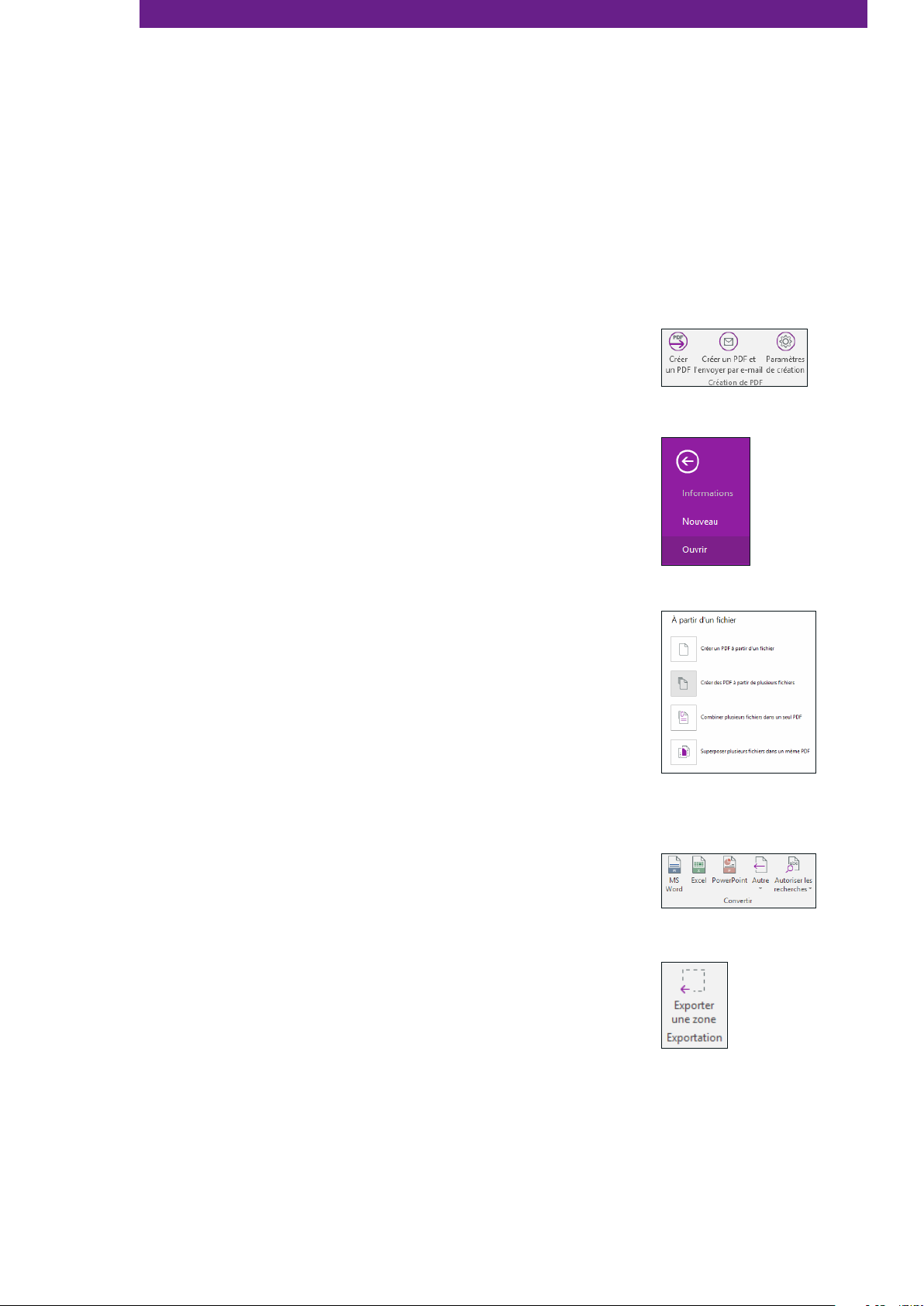
Document Imaging Solutions
Nuance Power PDF Advanced
®
Nuance
Power PDF Advanced
Créer un PDF
La méthode de création la plus simple consiste à utiliser un «pilote
d'impression PDF»
– Ouvrez un document dans l'application désirée.
– Sélectionnez Fichier> Imprimer.
– Sélectionnez Nuance PDF dans la liste des imprimantes disponibles.
– Sélectionnez la destination du PDF.
Remarque: dans vos applications MSOffice, vous pouvez aussi utiliser les
boutons Nuance PDF pour créer des PDF, créer des PDF et les envoyer par
e-mail et modifier les options de création PDF.
Guide de référence rapide
La création d'un PDF est aussi simple que d'ouvrir un fichier
– Sélectionnez Fichier> Ouvrir> Parcourir.
– Dans la liste Types de fichiers, sélectionnez Tous les fichiers.
– Sélectionnez un fichier, puis cliquez sur Ouvrir.
– Le document est automatiquement converti en PDF et affiché dans
Power PDF.
Des options de création groupée permettent de convertir plusieurs
fichiers simultanément
– Cliquez sur Fichier> Nouveau, puis sélectionnez À partir d'un fichier>
Créer desPDF à partir de plusieurs fichiers.
– Cliquez sur Ajouter, puis sélectionnez vos documents (l'option Créer un
PDF pour chaque document source doit être sélectionnée).
– Cliquez sur le bouton Créer.
Convertir un PDF
Pour convertir un PDF en fichier Microsoft Word
– Ouvrez un PDF dans Power PDF.
– Cliquez sur le bouton MS Word du ruban Accueil.
– Sélectionnez les pages à convertir.
– Sélectionnez une destination, puis cliquez sur Enregistrer.
Pour limiter la conversion à une zone spécifique, utilisez la
commande Exporter une zone
– Ouvrez un PDF dans Power PDF, puis affichez le ruban Traitement avancé.
– Sélectionnez l'outil Exporter une zone.
– Dans le document, entourez la zone à convertir.
– Dans la boîte de dialogue Enregistrer sous, nommez votre fichier et
choisissez son type.
L’Assistant Convert lance la conversion de la zone sélectionnée.
Si vous avez choisi Document Word comme destination, la zone sélectionnée
pour conversion apparaîtra dans un document Microsoft Word, prête à être
éditée et formatée.
Remarque: le contenu d’une zone peut directement être converti vers Word,
Excel, PowerPoint et WordPerfect.
Page 2
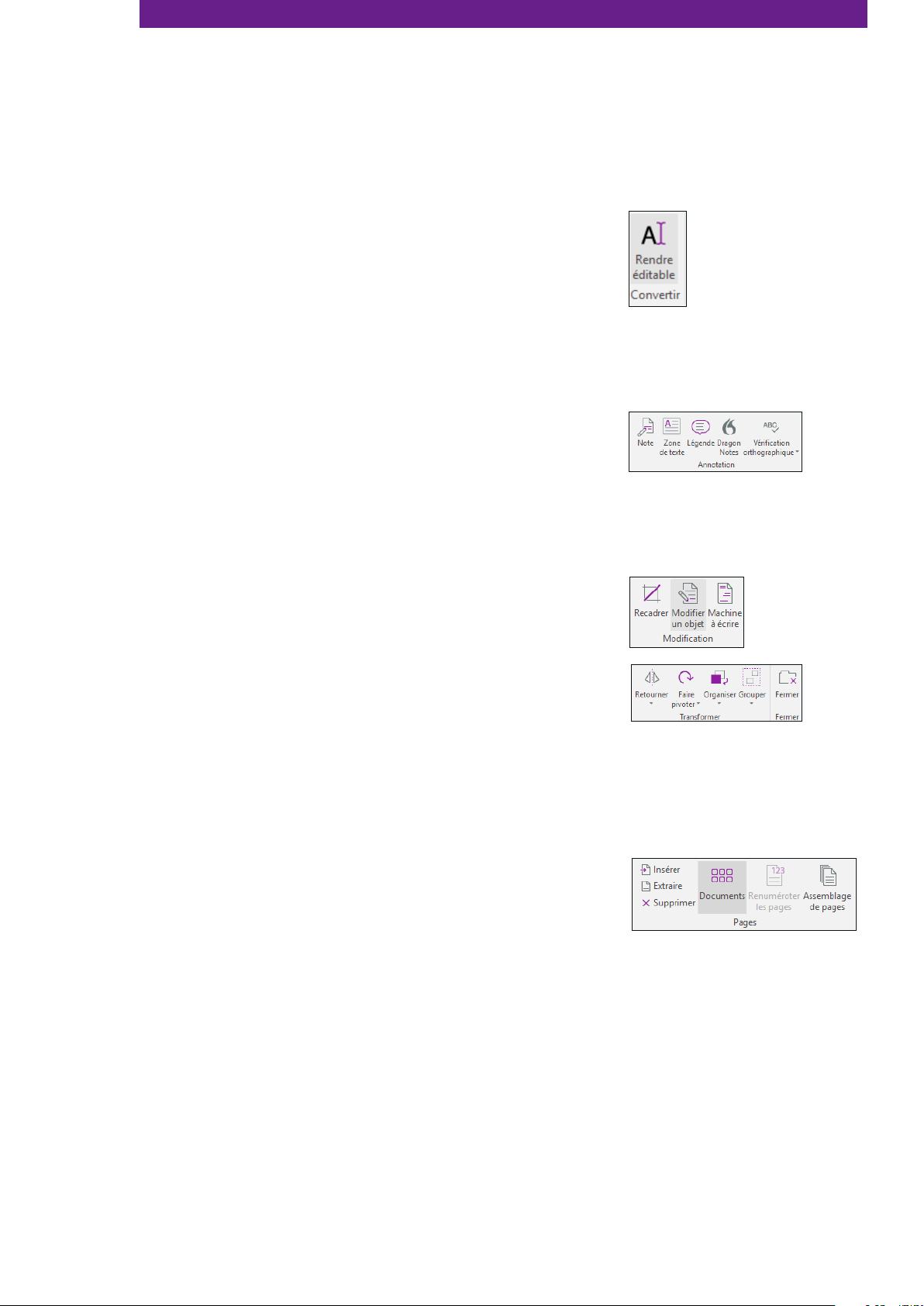
2
Document Imaging Solutions
Nuance Power PDF Advanced
Modifier un PDF
L'Éditeur avancé convertit vos PDF en documents dont vous pourrez
facilement et intégralement modifier le contenu, sans avoir à passer
par un outil de traitement de texte
– Ouvrez un PDF dans Power PDF.
– Cliquez sur Rendre éditable dans le ruban Édition.
– En fonction du type de votre PDF, sélectionnez Document ou Formulaire.
Cliquez sur Convertir.
– Apportez vos modifications.
– Cliquez sur le bouton Fermer l'éditeur avancé dans le ruban Accueil
une fois vos modifications apportées. Cochez la case Finaliser, puis
cliquez sur OK pour revenir en mode standard.
Pour ajouter des notes, des légendes et des zones de texte à un PDF
– Ouvrez un PDF dans Power PDF, et affichez le ruban Commentaires.
– Cliquez sur l'outil Note, Zone de texte ou Légende, puis cliquez à
l'endroit où doit apparaître cet élément dans votre document.
– Tapez votre texte.
Guide de référence rapide
Remarque: si vous disposez d'un micro, l'outil Dragon Notes (disponible dans
le ruban Commentaires) vous permet de dicter le texte de vos notes. Cet outil
requiert une connexion à Internet.
Pour apporter des modifications limitées à un PDF, utilisez l'outil
Modifier un objet
– Ouvrez un PDF dans Power PDF.
– Dans le ruban Édition, sélectionnez l'outil Modifier un objet.
– Sélectionnez le texte ou l'image que vous souhaitez modifier. Cliquez
avec le bouton droit pour afficher des commandes d'édition, ou
sélectionnez-les dans le ruban Outils.
– Modifiez votre document, puis cliquez sur le bouton Fermer ou sur l'outil
Main lorsque vous avez terminé.
Remarque: pour éditer du texte avec l'outil Modifier un objet, les polices
utilisées dans votre PDF doivent être disponibles sur votre ordinateur.
Assembler un PDF
Par simple glisser-déposer, assemblez et réorganisez les pages de
vos documents
– Ouvrez un document multipage dans Power PDF.
– Dans le ruban Affichage, cliquez sur Assemblage de documents.
– Cliquez sur le numéro d'une page, puis déplacez-la vers un autre
emplacement. D'autres commandes vous permettent d'insérer, de
remplacer, d'extraire et de supprimer des pages.
Remarque: pour insérer le contenu de fichiers non PDF, cliquez sur l'outil
Assemblage de pages de la vue Assemblage de documents. Ces fichiers
seront convertis en PDF avant d'être insérés dans votre document.
Divisez vos documents volumineux en fichiers de plus petite taille
grâce aux huit options de fractionnement automatique
– Ouvrez un document multipage dans Power PDF.
– Dans le ruban Accueil, cliquez sur l’outil Fractionner.
– Définissez les options de fractionnement, sélectionnez un dossier, puis
cliquez sur OK.
Page 3

3
Document Imaging Solutions
Nuance Power PDF Advanced
Sécuriser un PDF
Sécurisez vos PDF à l'aide de nombreux outils: mots de passe,
certificats, chiffrement, signatures numériques, biffure et suppression des métadonnées
Biffure
L'outil Biffure vous permet de biffer du texte (en sélectionnant les mots
concernés) ou des zones (en traçant des cadres autour des informations
concernées).
– Ouvrez un PDF dans Power PDF.
– Dans le ruban Sécurité, cliquez sur Marquer pour biffure.
– Cliquez et faites glisser le curseur pour définir les zones à biffer.
– Cliquez sur Appliquer les biffures.
Protection par mot de passe
Les plans de protection définissent comment vos documents doivent être
protégés par mots de passe, restrictions, chiffrement et autorisations
d'accès.
Guide de référence rapide
– Ouvrez un PDF dans Power PDF.
– Cliquez sur l'icône représentant un verrou dans le volet situé dans la
partie gauche de la fenêtre de l'application.
– Cliquez avec le bouton droit sur l'un des plans de protection disponibles
pour afficher un menu contextuel.
– Cliquez sur Appliquer le plan de protection.
Conformité PDF/A
Utilisez le pilote d'impression Nuance PDF pour créer directement
des documents PDF/A
– Ouvrez un document dans son application d'origine, Microsoft Word par
exemple.
– Sélectionnez Imprimer, puis l'imprimante Nuance PDF.
– Cliquez sur le lien ou le bouton Propriétés, puis ouvrez l'onglet
Réglages PDF.
– Choisissez le format PDF/A souhaité dans la liste Compatible avec le
format.
– Cliquez sur OK pour imprimer le document.
Rechercher dans un PDF
Lancez des recherches «par analogie» pour retrouver des
informations répondant à un format spécifique (e-mails, n° de
téléphone ou de carte de crédit), en fonction d'un modèle
alphanumérique et non d'un texte précis
Modèle de recherche prédéfini
– Ouvrez un PDF dans Power PDF.
– Sélectionnez Accueil> Recherche> Recherche avancée.
– Cochez la case Modèle standard Looks Like Search.
– Choisissez un modèle de recherche prédéfini dans la liste déroulante.
– Cliquez sur Rechercher.
Page 4

4
Document Imaging Solutions
Nuance Power PDF Advanced
Créer un formulaire remplissable
Créez des formulaires remplissables en un clic, et exportez les
données de formulaires dans une multitude de formats
Pour créer un formulaire remplissable
– Ouvrez un formulaire PDF «statique» dans Power PDF.
– Sélectionnez Formulaires> Form Typer.
– Sélectionnez Fichier> Enregistrer> Parcourir, et enregistrez le fichier au
format PDF.
Pour exporter les données d'un formulaire
– Ouvrez un formulaire PDF rempli dans Power PDF.
– Sélectionnez Formulaires> Importer/Exporter> Exporter les
données du formulaire.
– Enregistrez l'export dans le format sélectionné.
Pour exporter les données de plusieurs formulaires
– Ouvrez Power PDF.
– Sélectionnez Formulaires> Importer/exporter> Exporter les
données de plusieurs formulaires.
– Compilez une liste de formulaires remplis.
– Sélectionnez Exporter.
– Sélectionnez un format d'exportation (.csv ou .xml).
– Enregistrez l'export dans le format sélectionné.
Guide de référence rapide
À propos de Nuance Communications, Inc.
Nuance Communications, Inc. est leader sur les marchés des solutions de reconnaissance et de synthèse vocales
destinées aux professionnels et aux particuliers. Les technologies, applications et services Nuance optimisent
le travail des utilisateurs en révolutionnant la manière dont ils interagissent avec leurs périphériques et systèmes.
Chaque jour, des millions d’utilisateurs et des milliers d’entreprises bénéficient des applications primées de Nuance.
Pour plus d’informations, rendez-vous sur www.nuance.fr.
Copyright © 2016 Nuance Communications, Inc. Tous droits réservés. Nuance et le logo Nuance sont des marques commerciales et/ou
des marques commerciales déposées de Nuance Communications, Inc. ou de ses partenaires aux États-Unis et/ou dans d'autres pays. Les
autres marques et noms de produits sont des marques commerciales ou des marques commerciales déposées de leur propriétaire respectif.
NDI_221 FRE JUN 2016
